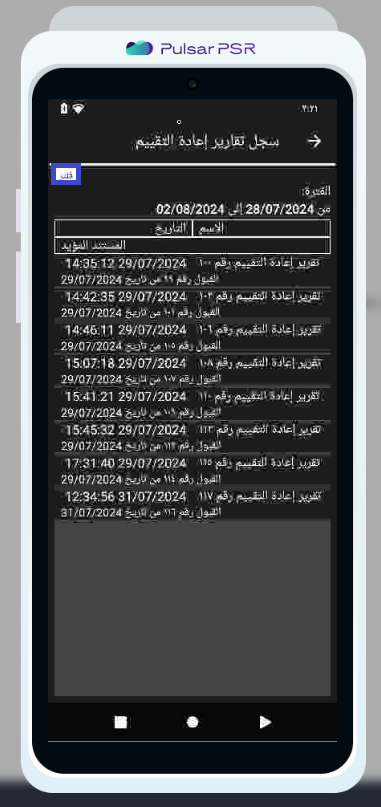الشراء وتغيير أسعار التجزئة عبر جهاز نقطة البيع Pulsar POS
إذا استلمت منتجات من المورد بأسعار جديدة، يمكنك أثناء عملية الاستلام تحديث أسعار التجزئة للمنتجات. في هذه الحالة، سيتم إنشاء مستندين: قبول السلع وإعادة التقييم.
لتغيير أسعار التجزئة للسلع والخدمات في أي وقت، قم بإنشاء مستند إعادة التقييم في حسابك الشخصي على Pulsar من خلال تطبيق الويب.
- لتغيير سعر التجزئة لمنتج معين أثناء استلامه باستخدام جهاز Pulsar POS، اختر المنتجات من الشاشة الرئيسية.
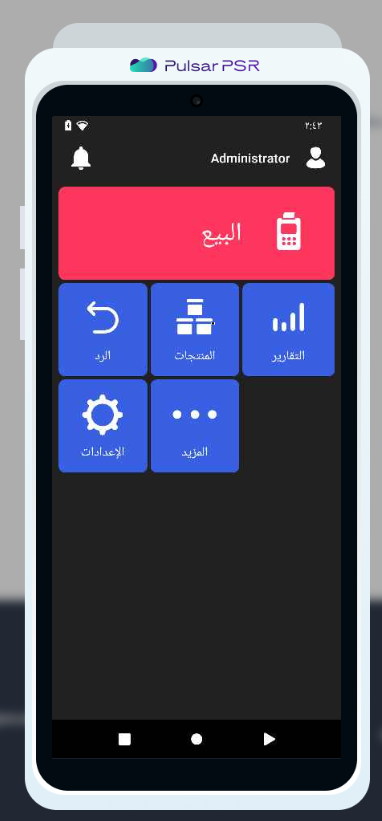
- انتقل إلى علامة التبويب المستندات واختر القبول وإعادة التقييم.
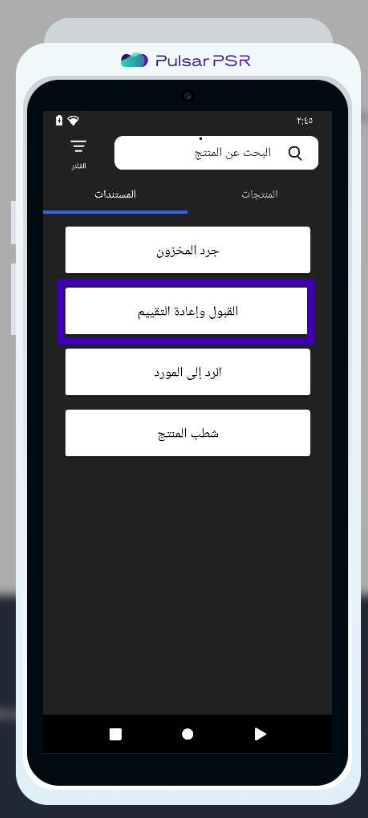
- ستفتح نافذة تحتوي على نوعين من المستندات، اختر منها قبول السلع.
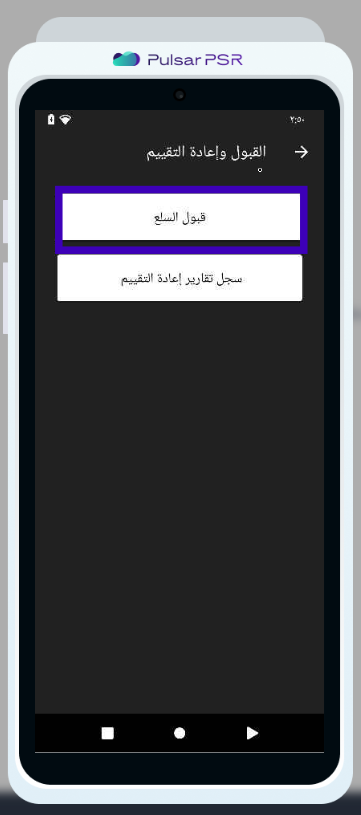
- يمكنك إضافة المنتجات باستخدام الماسح الضوئي أو يدوياً بالنقر على المنطقة المخصصة لإضافة المنتجات إلى المستند.
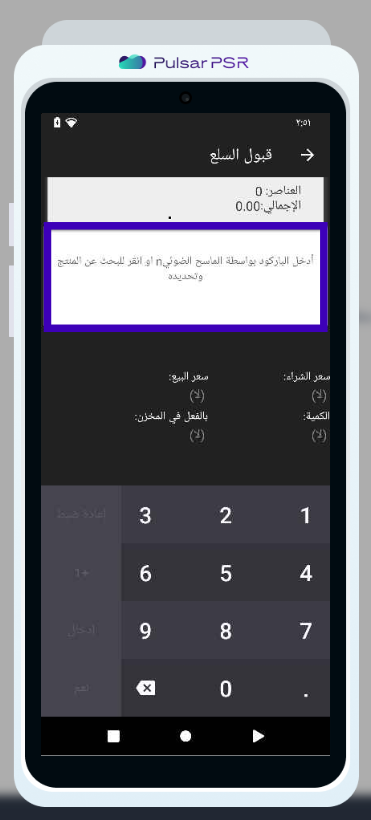
- يمكننا إضافة المنتجات باستخدام ماسح الباركود الضوئي أو تحديدها من المجموعة التي تنتمي إليها أو يدوياً عن طريق إدخال اسم المنتج وهذا ما سنقوم به لإضافة منتج " الحليب ".
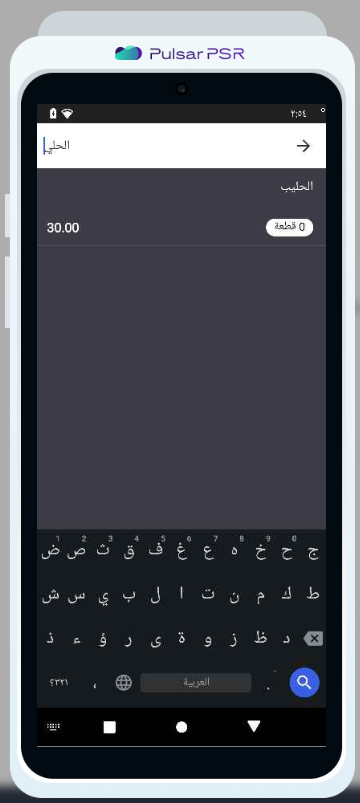
- هنا يسألنا البرنامج: هل نرغب في استخدام هذا السعر كسعر الشراء لهذا المنتج وفقًا للبيانات التي تم إدخالها بالفعل في بطاقة المنتج؟ نضغط على الخيار المناسب.
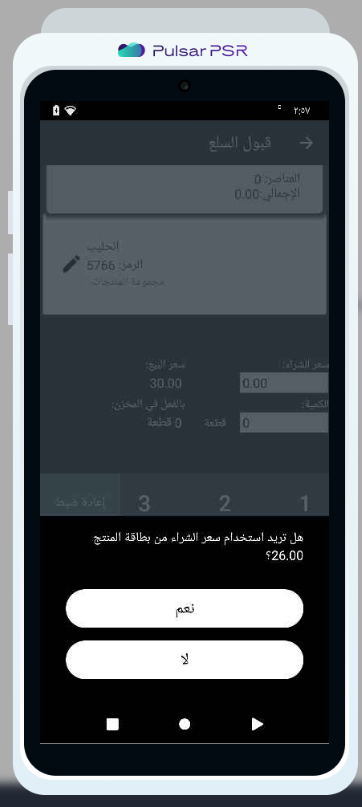
- اضغط على زر تحرير لإعادة تقييم السلعة المشتراة وتعديل سعر البيع خاصتها في بطاقة المنتج.
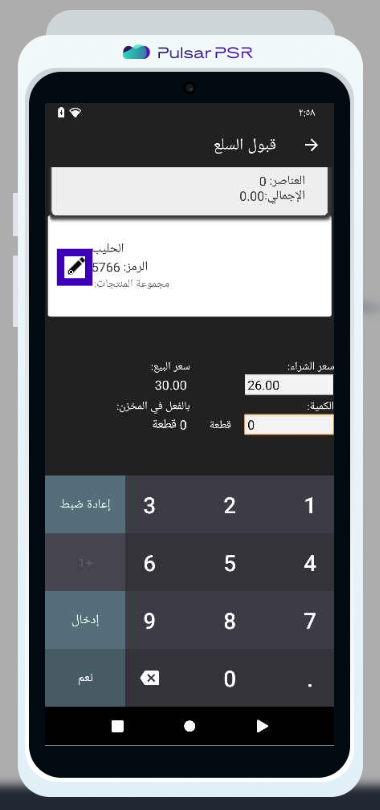
- اضغط على سعر البيع القديم الذي ترغب بتعديله. هنا لدينا سعر البيع 30 جنيه مصري.
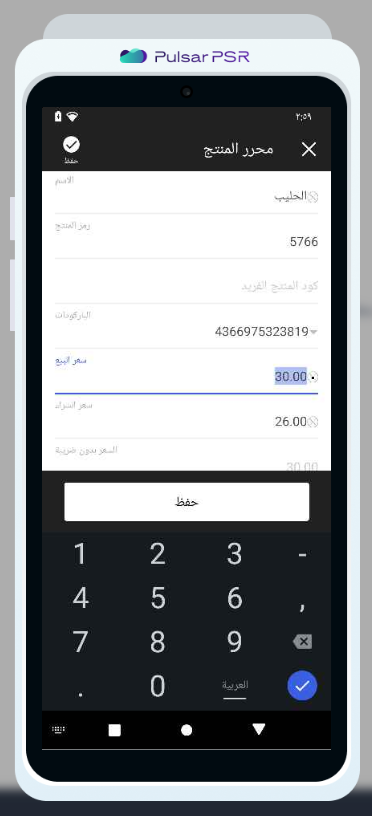
- أدخل سعر البيع الجديد واضغط على حفظ. هنا لدينا سعر البيع الجديد 40 جنيه مصري.
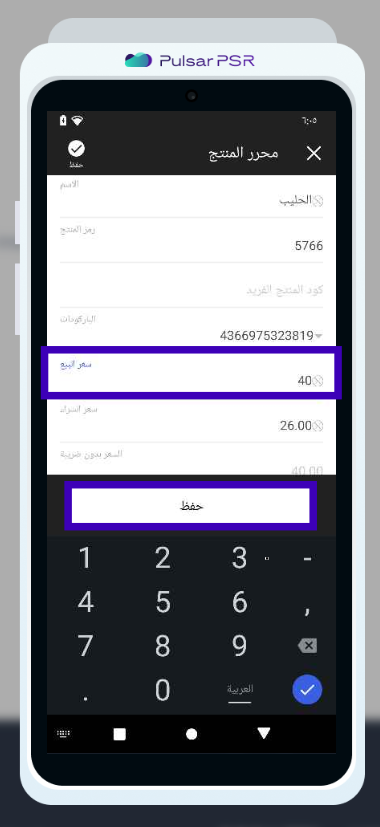
- نحدد كمية المنتج المراد شراؤه في حقل الكمية.
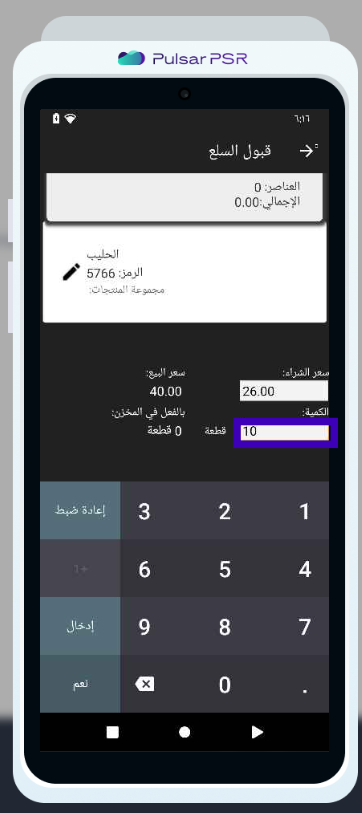
- إذا أردنا إضافة المزيد من المنتجات إلى المستند فعلينا الضغط على زر إدخال ومتابعة إضافة المنتجات.
عندما تتم إضافة جميع المنتجات إلى المستند، اضغط على زر نعم.
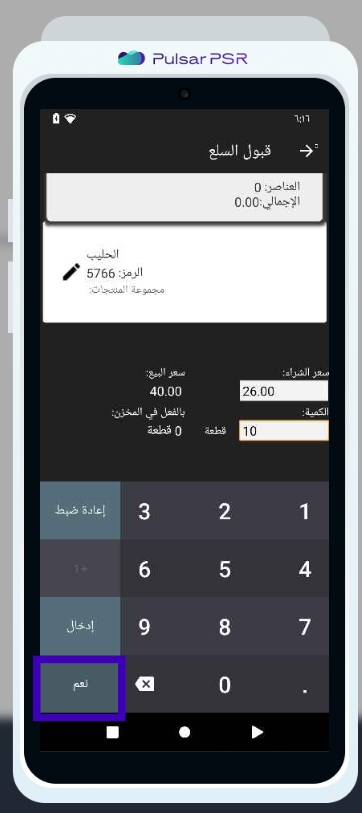
- لكي تنعكس جميع تغييرات أسعار التجزئة في مستند إعادة التقييم، قم بوضع علامة صح ✅عند تنفيذ إعادة التقييم، ثم اضغط على زر تنفيذ القبول.
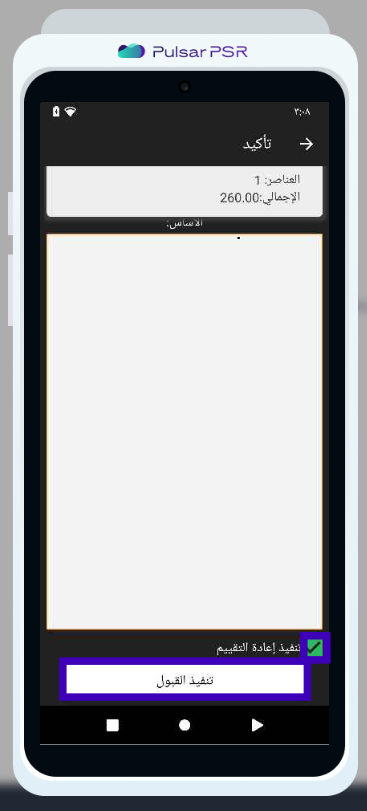
- بعد إتمام العملية، يمكنك طباعة الإيصال.
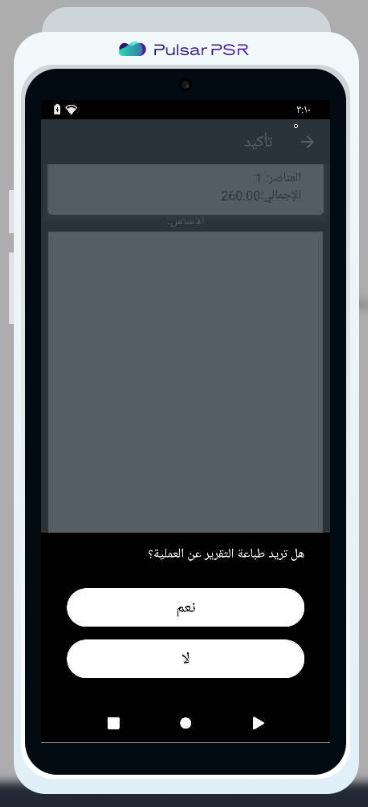
- تفتح نافذة تعرض تقرير إعادة التقييم والذي يعكس سعر البيع القديم والجديد للمنتج ، سعر شراءه وهامش الربح. اضغط على موافق.
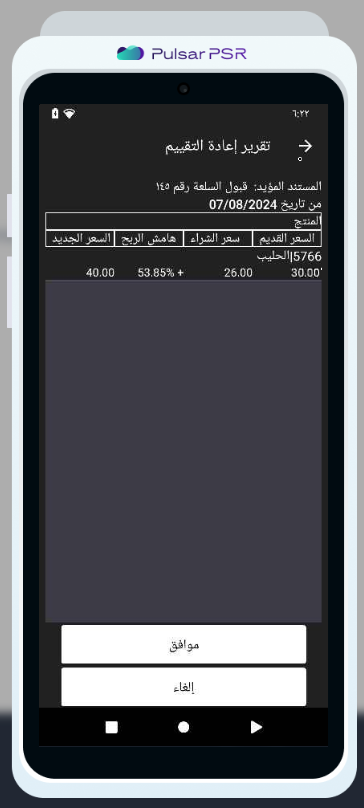
- من أجل مراجعة جميع تقارير إعادة التقييم للفترة المحددة، انتقل إلى سجل تقارير إعادة التقييم.
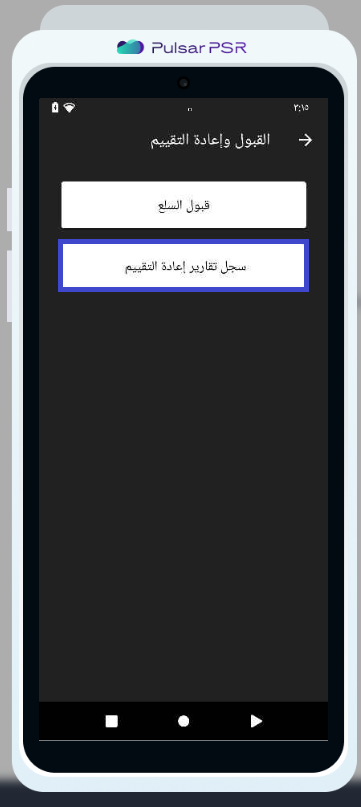
- لتغيير الفترة، استخدم زر فلتر.